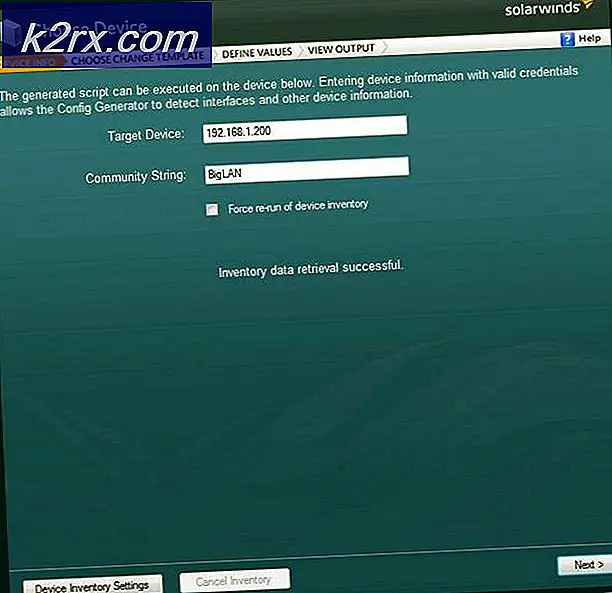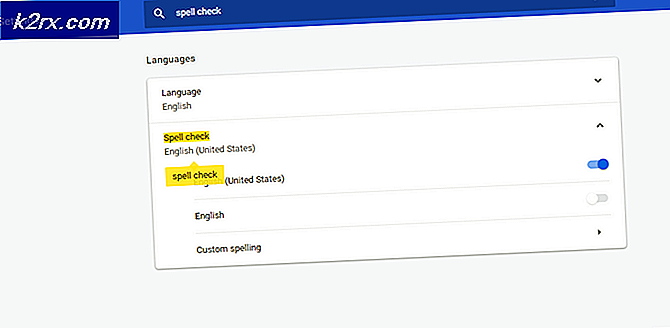Khắc phục: Đặt lại iPhone / iPod / iPad bị tắt
Nó không phải là phức tạp hoặc khó khăn để thiết lập lại bất kỳ phiên bản của iPhone, iPad hoặc iPod kết nối với máy tính. Tuy nhiên, quá trình đặt lại sẽ xóa tất cả dữ liệu và mật khẩu trong điện thoại của bạn.
Lý do rõ ràng nhất để đặt lại là vì iPhone của bạn đã bị tắt do quá nhiều lần thử mã không chính xác.
Trước khi bắt đầu; điều quan trọng cần lưu ý là một iDevice (iPad / iPod / iPhone) không nên kích hoạt iCloud . Đây là biện pháp an ninh để khóa iDevices bị đánh cắp. Nếu bạn thiết lập lại nó với iCloud được kích hoạt; bạn sẽ không thể đăng nhập được.
Các bước để đặt lại iPhone / iPad / iPod đã tắt
Những điều cần thiết:
a) Máy tính
b) Cáp dữ liệu USB
c) Thiết bị bạn muốn đặt lại
1. Chúng tôi sẽ bắt đầu quy trình chỉ bằng cách tắt thiết bị. Để làm việc đó; giữ nút nguồn (nút ngủ / thức) ở trên cùng và đợi cho đến khi nắp trượt tắt nguồn; khi đó; trượt nó để tắt nguồn thiết bị.
2. Bây giờ giữ nút home; và trong khi giữ nút home chèn đầu kia của cáp USB vào cổng sạc trên iDevice. Trước khi bạn làm điều này; đảm bảo rằng iTunes được cài đặt trên hệ thống của bạn và máy tính được bật với một đầu của USB đã được kết nối với máy tính.
Mẹo CHUYÊN NGHIỆP: Nếu vấn đề xảy ra với máy tính của bạn hoặc máy tính xách tay / máy tính xách tay, bạn nên thử sử dụng phần mềm Reimage Plus có thể quét các kho lưu trữ và thay thế các tệp bị hỏng và bị thiếu. Điều này làm việc trong hầu hết các trường hợp, nơi vấn đề được bắt nguồn do một tham nhũng hệ thống. Bạn có thể tải xuống Reimage Plus bằng cách nhấp vào đây3. iDevice bây giờ sẽ bắt đầu vào chế độ DFU.
4. Bây giờ iPhone / iDevice được kết nối với máy tính, nó sẽ tự động thông báo cho bạn và hỏi bạn, hoạt động nào bạn muốn thực hiện. Nhấp vào tùy chọn Khôi phục .
5. Bạn sẽ được nhắc lại để xác nhận khôi phục. Nhấp vào tùy chọn Khôi phục và cập nhật . Khi khởi động lại khởi động; sau đó sẽ mất vài phút để khôi phục kết thúc. Sau khi khôi phục xong; bạn sẽ thấy một logo táo trên iDevice của bạn với một thanh trượt màu trắng; để điều này tiếp tục. Sau khi nó kết thúc; iPhone / iDevice sẽ khởi động và bạn có thể thiết lập lại từ đầu.
Mẹo CHUYÊN NGHIỆP: Nếu vấn đề xảy ra với máy tính của bạn hoặc máy tính xách tay / máy tính xách tay, bạn nên thử sử dụng phần mềm Reimage Plus có thể quét các kho lưu trữ và thay thế các tệp bị hỏng và bị thiếu. Điều này làm việc trong hầu hết các trường hợp, nơi vấn đề được bắt nguồn do một tham nhũng hệ thống. Bạn có thể tải xuống Reimage Plus bằng cách nhấp vào đây